目前校园网80%的区域已经全面开通IPv6的接入,采用双栈结构,用户只需直接接入校园网, 就可以接入IPv6网,不需做硬件上的调整。但用户如自行组建局域网的,受局域网设备限制,局域网内机器可能无法接入校内IPv6网。
校内IPv6网采用地址自动分配方式,接入用户配置操作系统支持IPv6协议后即可自动获得IPv6地址。推荐使用Windows 7 / vista / 2003 及后续版本的windows操作系统,或者Linux操作系统。早期版本的Windows操作系统对IPv6支持不好甚至不支持。不同操作系统IPv6协议设置方法不同,具体如下:
Windows 7 / vista:
默认安装即支持IPv6协议,无需安装,如下图所示系统已经默认安装IPv6协议。

图 Windows 7 已默认安装IPv6协议
接入校内IPv6网,只需使用默认的“自动获取IPv6地址”即可,如下图所示。在某些特殊情况下如果需要手工配置IPv6地址,也可在此“属性”对话框中设置。
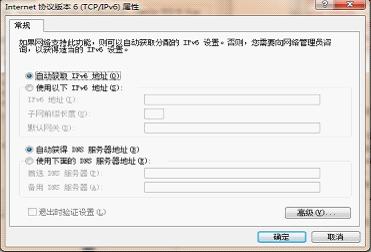
图 IPv6协议属性
Windows 2003:
在网络连接中添加IPv6协议即可。具体步骤:
右键“网上邻居”,选择“属性”打开网络连接窗口;
右键“本地连接”,选择“属性”;
点击“安装”按钮,然后选择“协议”网络组件;
点击“添加”按钮,从网络协议列表中选择“Microsoft TCP/IP 版本 6”,点击确定。 安装完成如下图所示,在校内IPv6网中不需做任何配置,即可自动获取IPv6地址。

图 Windows 2003中IPv6协议的安装
Windows XP:
Windows XP 补丁至少要升级到sp1,打开虚拟dos窗口(打开方法:开始->运行->cmd 回车),然后输入 ipv6 install 回车,安装成功后,系统就可以支持IPv6协议,如下图所示:

图 Window XP下IPv6协议的安装
Windows 2000:
首先需要安装软件,Windows 2000 SP1安装tpipv6-001205.exe 。 Windows 2000 SP2及SP3先下载tpipv6-001205-SP3-IE6.zip,Windows 2000 SP4先下载tcpipv6-001205-SP4-IE6.zip,再运行setup目录下hotfix.exe文件,重启机器,并安装IPv6协议驱动程序。然后在网络连接中添加IPv6协议,具体方法参照windows 2003的设置方法。
Windows中其他配置:
关闭IPv6协议的方法,本地连接中将“TCP/IP 版本6”前选择框中的对勾去掉即可,或者命令行模式下输入 ipv6 uninstall 。
在命令行模式下,还可以对IPv6进行进一步的配置,具体请参考微软的相关文档。
Linux:
2.2.0以后版本的Linux内核都支持IPv6,可以查看/proc/net/if_inet6是否存在,来确定系统是否支持IPv6。如果不支持可尝试使用命令 modprobe ipv6 加载IPv6模块。或者重新编译内核,将IPv6选项加载。具体请参考各Linux发行版本的手册或者相关文档。
IPv6的网络测试:
本机操作系统的IPv6协议配置完毕后,可以用ping(Windows 操作系统)或者ping6(Linux操作系统)命令测试网络连通性。以Windows操作系统为例,如下:
测试本机IPv6协议 ping ::1
测试校内IPv6连通性 ping ipv6.nenu.edu.cn
测试CERNET2连通性 ping www.cernet2.edu.cn
测试全球IPv6连通性 ping www.kame.net ping ipv6.google.com
在Windows中ping,正常情况下IPv6协议优先,应该返回IPv6地址,且可正常收发数据包,则IPv6网络连通。如果只想测试IPv4网络的连通性,可以用如下命令测试:
ping -4 测试地址
另一个测试方法,可以直接访问校内IPv6网站ipv6.dlut.edu.cn ,如果页面上显示的你的地址是IPv6地址,则说明你已经接入到IPv6实验网。
注意事项:
1、用户自行组建局域网的(使用路由器或者代理服务器接入校园网),受局域网设备限制,局域网内机器可能无法接入IPv6实验网。
2、操作系统支持IPv6协议后,部分网络应用会优先支持IPv6协议,当IPv6实验网出现中断或较大延迟时,上述网络应用将受到影响,此时可以将IPv6协议暂时关闭,只使用IPv4协议。当IPv6实验网恢复正常时,再重新开启IPv6协议即可。

